Postupujte podle tohoto podrobného procesu přeměny méně než ideálního místa pohovoru na něco vizuálně příjemného pro oči.
Při nedávném natáčení jsem byl postaven před vzrušující a až příliš běžnou výzvu. Dostal jsem za úkol přeměnit fádní, fádní a nudné místo kanceláře na něco vizuálně příjemného na obrazovce. Je pravda, že v době, kdy jsem poprvé vešel na místo, jsme měli s gafferem jen hodinu na to, abychom to zapálili. A jak můžete vidět na fotografii níže, nebylo s čím pracovat.

Provedu vás svým procesem a tím, jak jsem dokázal přeměnit toto nudné místo rozhovoru na něco vizuálně příjemného pro oči. Provedeme to řadou kroků. Pojďme do toho.
Najít jednu kvalitu pro uplatnění
Když jsem to místo poprvé uviděl, okamžitě jsem si pomyslel:„Fuj, to není vůbec dobré.“ Vyzval jsem se však, abych našel alespoň jednu spásnou vlastnost o umístění. V tomto scénáři obvykle hledám okno, které motivuje klíčový světelný zdroj. Nebylo však nalezeno žádné okno, protože jsme byli hluboko v továrně. To, co vidíte výše, je vše, s čím jsme museli pracovat.
Okamžitě na mě však vyskočilo, jak hluboký tento prostor byl. Hloubka hraje na obrazovce vždy dobře. Rozhodl jsem se, že to bude ta nejlepší kvalita, se kterou se posunu vpřed. Pak, abych to ještě trochu zesílil, vytvořil bych ve scéně také trochu barevného kontrastu, a to nastavením několika světel na různé teploty barev. Pro informaci, můj fotoaparát byl nastaven na 4500K.
Vypnout všechna světla
Dobře, takže mám kvalitu, kterou chci vytáhnout, což je hloubka. Toto bude nyní sloužit jako průchozí vedení osvětlení. Prvním krokem je zhasnout všechna světla v prostoru a začít úplně od nuly. Tento prostor byl plný stropního zářivkového osvětlení, které se dalo jednoduše vypnout. Vypnul jsem všechna světla, abych mohl opravdu začít malovat rám a viděl jsem, jak se každé světlo rozsvítí a jak přesně ovlivňuje scénu a scénář.

Nastavte klíč
Zadruhé jsem nastavil světlo na klíči. Vidět, jak klíčové světlo dopadá do scény, pomáhá motivovat ostatní rozhodnutí pro všechna osvětlení. Představte si to jako první tah barvy na obraze. Začnete vidět, jak světlo dopadá na celou scénu. To motivuje rozhodnutí pro všechno ostatní.
Pro toto nastavení jsme použili ARRI Skypanel S-60 v snapbagu a poté jsme toto nastavení protlačili skrz rám 4×4 s difuzí 250, abychom mu dodali jen trochu větší měkkost. Naše klíčové světlo bylo nastaveno na 4500K.

Nastavte výplň
Pro naše výplňové „světlo“ v této scéně jsme jednoduše použili 4×8 ultrabounce ve scéně, abychom trochu zvedli výplňovou stranu obličeje talentu, abychom získali o něco méně kontrastu obrazu přes obrázek. I když to nepřidává další světlo do scény, dělá dobrou práci, když odráží klíčové světlo zpět do scény a vyplňuje tvář talentu. Obvykle se mi tento přístup líbí u rozhovorů, na rozdíl od nastavení jiného světla na scénu.
Nastavte podsvícení
Pro naše podsvícení jsme použili LitePanels Astra 6x Bi-Color v snapbagu. I když je světlo v softboxu, je stále trochu drsné, ale pro podsvícení to vždy hraje dobře. Naše podsvícení bylo nastaveno na 4500K.
Nyní máme náš předmět zcela osvětlený a věci se začínají skutečně formovat. Protože se však jedná o tak hluboký prostor, musíme strávit nějaký čas nasvícením pozadí, aby to nebyla jen díra temnoty ve scéně.
Osvětlení pozadí
Asi patnáct minut jsme experimentovali se zatlačením vlastních světel do pozadí, abychom měli co největší kontrolu, ale nezdálo se, že by to bylo v pořádku. Když byly všechny režie vypnuté, bylo to na pozadí příliš tmavé. Rozhodli jsme se tedy, že se podíváme na zadní polovinu místnosti se zapnutými režiemi. Jakmile jsme viděli tento vzhled, věděli jsme, že je to správná volba a jak bychom se měli posunout dál. Nyní tedy všechny naše možnosti osvětlení pozadí potřebují k doplnění tohoto částečného horního pohledu.
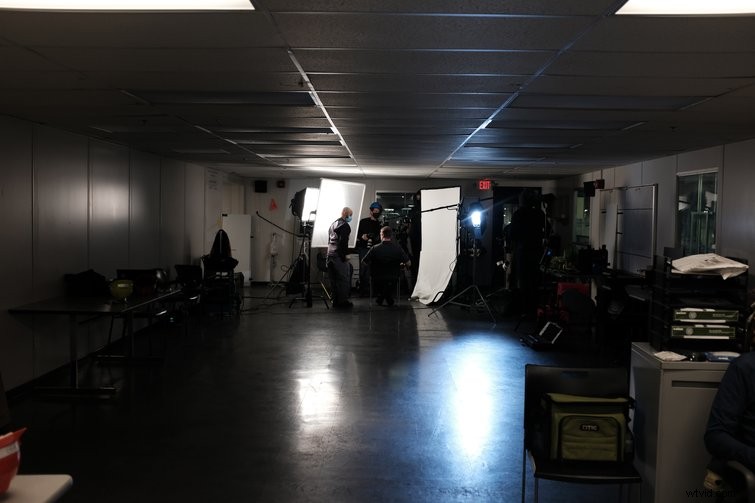
Pro začátek, se zapnutými režiemi, jsme přidali skok přeskočení při 8000 K přes podlahu, abychom naší scéně dodali trochu barevného kontrastu. Protože naše kamera byla nastavena na 4500K, stejně jako naše klíčové světlo, věděli jsme, že to bude na obrazovce hrát docela modře. S našimi režijními náklady zhruba 3200 K jsme také věděli, že tyto dvě barvy budou také dobře kontrastovat. Jednoduše jsme toto světlo nastavili na 100 % a pak jsme jej namířili přímo k zemi.

Pak, abychom scénu trochu pozdvihli, jsme přidali pár Quasarových trubic na pozadí, abychom dali věcem další vzpruhu a zájem na celé scéně. Tyto Quasary jsme nastavili na 3200K, abychom doplnili barvu režijních nákladů. A ano, postavili jsme je na některé klimatizační jednotky.

Konečný vzhled
Naposledy jsme se podívali na scénu a provedli poslední úpravy. Zde je náš konečný rámeček.
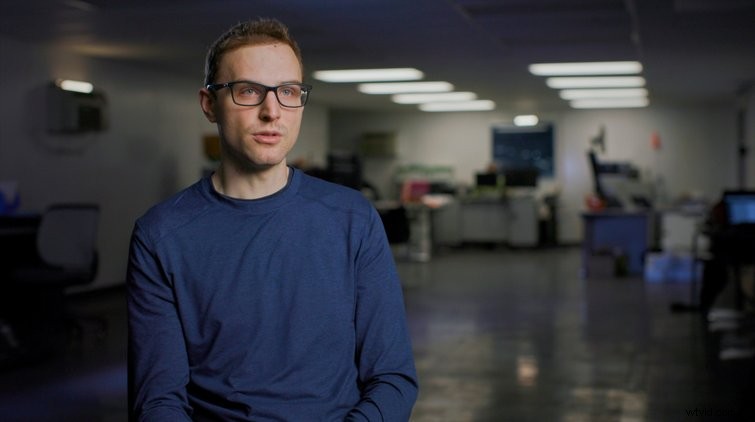
Jako kameramani se někdy setkáváme s náročnými místy, které nás mohou skutečně otestovat. Když však v lokaci nalezneme kvalitu vykoupení a poté vybereme, co vystavit a jak vzbudit zájem, můžeme z méně než žádoucí lokace udělat něco trochu víc.
Další tipy a rady pro pohovory najdete v těchto článcích:
- Natáčení videorozhovorů se dvěma lidmi najednou
- Rozhovor:Casey Neistat o budoucnosti kreativního videoobsahu
- 7 filmových rozhovorů s kariérním poradenstvím v reálném světě
- 5 zásad dokumentární tvorby, které použijete ve svém příštím filmu
- Průvodce natáčením rozhovorů jako jedna posádka
